요즘 micro editor를 쓰고 있습니다. 이유로는 다음과 같습니다.
이유
- 한글을 타이핑할 때는, vim이 불편합니다.
- 설치가 간단합니다.
- 제가 즐겨쓰는 설치 방법은
curl https://getmic.ro | bash; sudo mv micro /usr/bin입니다.
- 제가 즐겨쓰는 설치 방법은
- 윈도우즈에서도 설치가 간단합니다.
scoop install micro
- 그냥 바이너리파일 하나만 있으면 됩니다. 다른 패키지등을 설치하기 위해 yum이나 apt등을 실행하지 않아도 됩니다.
- 다중 커서를 지원합니다.
- 파일 작성중에 실행은 어떻게 하느냐고요? 예를 들면 python 파일
- ctrl-b 를 눌러 커맨드 바를 열어
python finename.py
- ctrl-b 를 눌러 커맨드 바를 열어
- 윈도우즈의 기본 에디터 환경과 가장 비슷한 리눅스 콘솔 에디터입니다.
- shift-방향키, shift-control-방향키 와 같은 동작이 똑같이 동작합니다.
- 생각한 대로 동작하지 않는다면 환경변수에 xterm을 지정해야 합니다.
export TERM=xterm-256color- profile에 설정을 넣어두는 편이 스트레스를 덜 받습니다.
- Ctrl-s, Ctrl-c, Ctrl-v, Ctrl-z 와 같은 동작도 같습니다.
- replace는 ctrl-b를 눌러
replaceall World YouTube과 같은 명령어를 입력해 실행합니다. - 기본 도움말은 https://github.com/zyedidia/micro/blob/master/runtime/help/defaultkeys.md
- 바인딩을 변경하려면
bindings.json파일을 수정합니다.- 이런 식으로 키 바인딩을 lua script를 지정할 수도 있습니다.
- { “Ctrl-r”: “lua:initlua.gorun” }
- 참고는 https://github.com/zyedidia/micro/blob/master/runtime/help/tutorial.md
- 이런 식으로 키 바인딩을 lua script를 지정할 수도 있습니다.
- shift-방향키, shift-control-방향키 와 같은 동작이 똑같이 동작합니다.
- 디폴트 설정값이 잘 정의되어 있습니다.
- vi나 emacs 처럼, 설치하고 바로쓰기에는 뭔가 설정을 이것 저것 넣지 않으면 쓰기 불편한 느낌을 주는데, 이건 그렇지 않습니다.
- 여러 호스트에 접속해서 edit해애 하는 경우에 vim이나 emacs를 설정할 시간이 없죠. 그냥 디폴트로 써야합니다. 이것도 스트레스 엄청납니다.
- split과 tab도 지원합니다.
- nano 는 그렇지 않지요.
- ctrl-e를 눌러 커맨드바에서
vsplit ~/.profile또는hsplit와 같이 실행합니다.` - 창을 토글하는 키인 ctrl-w 은 브라우저에서는 탭을 닫는 키로 사용되니 조심하세요
- 새 탭을 여는 것도 Ctrl-t 인데, 역시 브라우저에서의 탭이 열리게 되니 브라우저의 터미널을 이용하는 경우는 주의해야 합니다.
- 키 바인딩을 잊었다면, 찾기가 쉽습니다.
- 오른쪽 아래에 ctrl-g: help 라는 문자가 보입니다. 눌러보면 키 바인딩 도움말이 나옵니다.
- 도움말을 종료하려면 Ctrl-q
- 엄청나게 마우스를 잘 지원합니다.
- 가운데 휠로도 스크롤할 수 있고, 드래그해서 선택하는 것도 문제없습니다.
- 트리플 클릭으로 라인하나를 선택할 수 있습니다.
- 크로스 플랫폼을 엄청나게 잘 지원합니다.
- 윈도우즈의 콘솔에서도 사용하는데 문제없습니다.
- lua 플러그인을 작성할 수 있습니다.
- 사실 디폴트만으로 충분해서 플러그인을 작성할 이유가 (아직) 없습니다.
- 플러그인 디렉토리는 ~/.config/micro/plug/go-plugin/ 입니다.
- 레퍼런스는 https://github.com/zyedidia/micro/blob/master/runtime/help/plugins.md
- diff gutter를 지원합니다.
- 자동완성 기능이 있습니다.
- Tab 키를 사용합니다.
- 디폴트 Syntax highlighting 이 뛰어납니다.
- sublime text3도 ps1 파일을 하일라이팅 해주지 않는데, micro는 해줍니다.
- 시스템 클립보드의 Copy and paste 를 지원합니다.
- ctrl-v 이외에 ctrl-shift-v 가 있습니다.
- 레퍼런스 https://github.com/zyedidia/micro/blob/master/runtime/help/copypaste.md
- 간단하게 매크로 기능을 지원합니다.
- 자주 쓰지 않기 때문에 vim 에서 매크로를 한번씩 쓰려면 고도의 기억력을 필요로 합니다. 그에 비하면 편합니다.
- vim의 ex 커맨드처럼 커맨드 라인명령어를 입력할 수 있습니다. 커맨드 바 라고 합니다.
- ctrl-e 를 사용합니다.
- 기본 레퍼런스 https://github.com/zyedidia/micro/blob/master/runtime/help/commands.md
- stdin 입력을 지원합니다. 그러니까
ifconfig | micro과 같이 사용할 수 있습니다. - 기본 설정 path는 ~/.config/micro/settings.json 입니다.
- $MICRO_CONFIG_HOME/micro/settings.json 을 사용하기도 합니다.
- 설정 파일의 옵션에 대한 설명은 이쪽 https://github.com/zyedidia/micro/blob/master/runtime/help/options.md
- 컬러 스킴을 변경하기도 쉽습니다.
- ctrl-e 를 눌러 커맨드 바 모드에서
set colorscheme twilight과 같이 할 수 있습니다. - JetBrains에서 사용하는 darcula 스킴이 기본으로 제공됩니다.
set colorscheme darculaset colorscheme까지만 쓰고 Tab을 누르면 선택할 수 있습니다.
- monokai (also the default colorscheme), zenburn, gruvbox, darcula, twilight, railscast, bubblegum
- 레퍼런스 https://github.com/zyedidia/micro/blob/master/runtime/help/colors.md
- ctrl-e 를 눌러 커맨드 바 모드에서
- byobu 와도 궁합이 잘 맞습니다. 단,
- ~/.byobu/.tmux.conf 에서 다음 두 줄을 추가합니다.
set-option -g default-terminal xterm-256color set -g terminal-overrides 'xterm:colors=256'
실행화면
다음은 chrome browser에서 groom terminal 안에서 micro를 실행시킨 화면입니다.
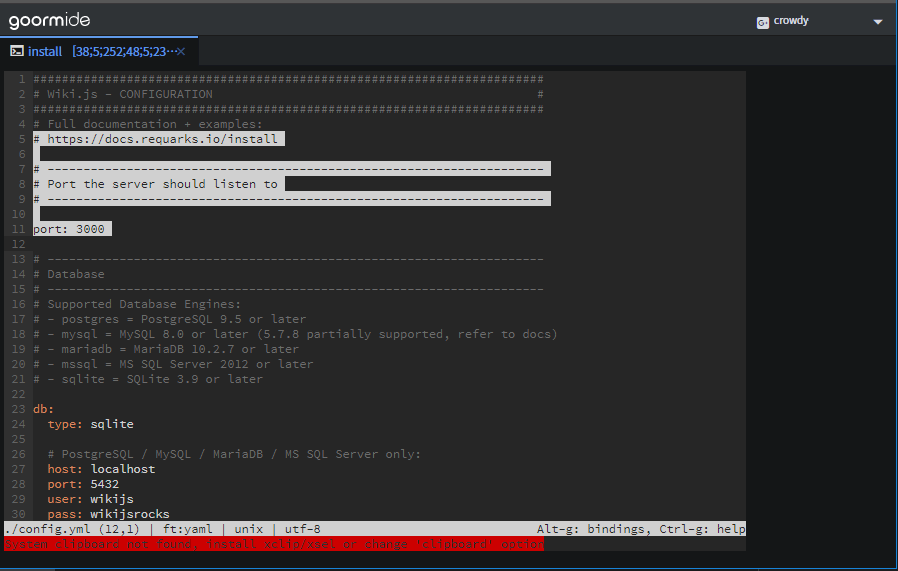
이상이 요즘 micro editor에 빠져 있는 이유였습니다.
Plugin(숙제)
플러그인은 어떻게 사용하나요?